Як створити завантажувальний USB-накопичувач openSUSE
Що потрібно знати
- Завантажте openSUSE і balenaEtcher програмне забезпечення, а потім створіть USB-накопичувач openSUSE за допомогою balenaEtcher.
- На комп’ютері з UEFI: натисніть Зміна ключ і перезавантажте комп'ютер. Потім виберіть Використовуйте пристрій > USB-пристрій EFI.
- На комп’ютері зі стандартним BIOS: перезавантажте комп’ютер і завантажте openSUSE з USB-накопичувача.
У цій статті пояснюється, як створити завантажуваний openSUSE USB накопичувач.
Як завантажити живу версію openSUSE
У вас є кілька варіантів, як випробувати дистрибутив OpenSUSE Linux. OpenSUSE розбитий на дві основні гілки, Tumbleweed і Leap. Leap – це традиційна модель випуску, нові версії надходять за регулярним графіком. Tumbleweed — це постійний випуск, який постійно оновлюється і не має статичної версії. Хоча Tumbleweed фантастичний для постійної установки, він не підходить для живого USB. Цей посібник зосереджено на Leap.
-
Відкрийте браузер, потім перейдіть до Сторінка завантаження OpenSUSE.
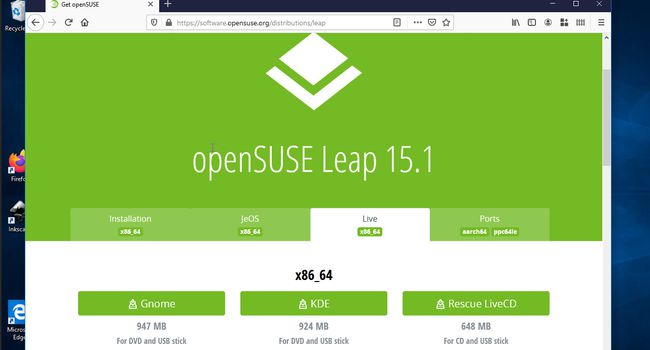
-
Виберіть Живи табл.
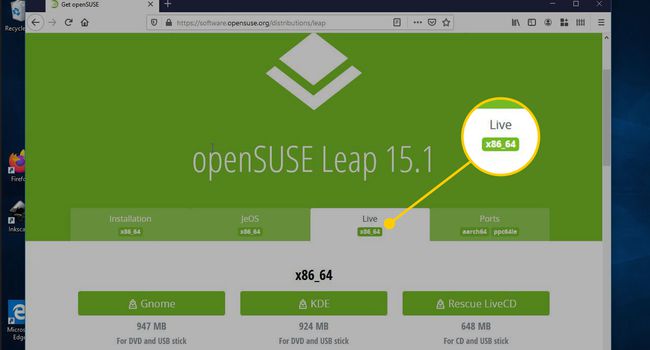
-
Виберіть варіант завантаження: гном, KDE, або Rescue LiveCD. Варіант порятунку відновлює пошкоджену систему. Середовища робочого столу Gnome і KDE мають переваги та недоліки, тому виберіть те, яке вам більше подобається. Якщо ви не впевнені, виберіть KDE (OpenSUSE відомий відмінним досвідом KDE Plasma).
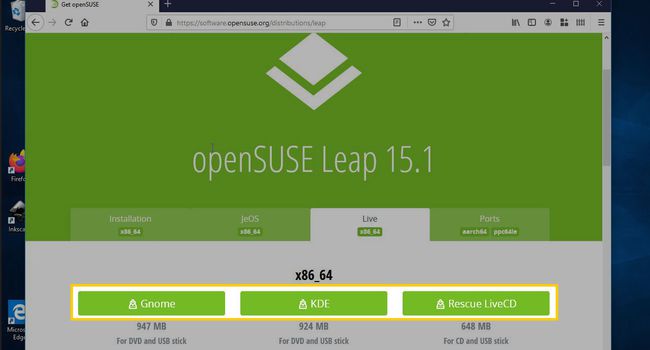
Завантажте та запустіть Etcher
Немає дефіциту в програмах для запису зображень, які можуть флешувати образ OpenSUSE на USB-накопичувач. balenaEtcher простий у використанні та запуску. Крім того, якщо ви не використовуєте Windows, ви можете використовувати Etcher на Mac і Linux.
-
Відкрийте веб-браузер, потім перейдіть до Сторінка завантаження balenaEtcher.
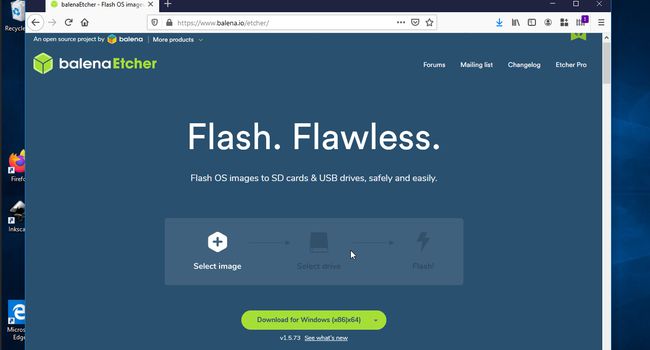
-
Виберіть Завантажити для щоб почати завантаження.
У Windows у вас є можливість встановити Etcher або запустити його в переносному вигляді. Портативний простіше, оскільки його можна запустити з каталогу завантаження. Саме цей метод розглядається в цьому посібнику.
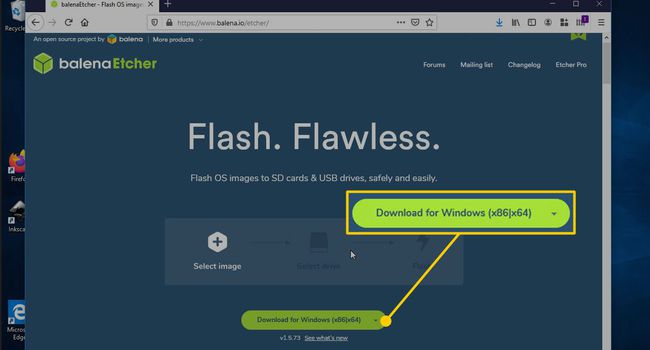
Після завантаження відкрийте ваш Завантаження каталогу, потім знайдіть файл Гравильник виконуваний файл.
Виберіть Гравильник щоб запустити його.
Запрограмуйте OpenSUSE на ваш USB за допомогою Etcher
Після того, як все буде на місці, вас залишить лише кілька кроків від завантажувального USB-накопичувача OpenSUSE.
-
Вікно Etcher розділене на три розділи, призначені для того, щоб провести вас через процес запису на диск.
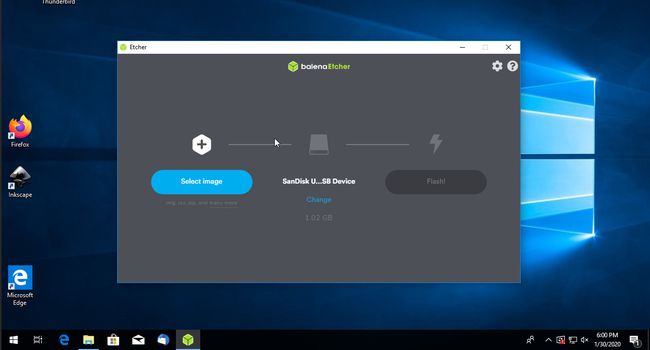
-
Якщо USB-накопичувач вставлено, він з’явиться в середньому стовпці. Якщо ні, вставте USB. Він може з’явитися або не відобразитися в стовпці після того, як ви це зробите. У будь-якому випадку добре.
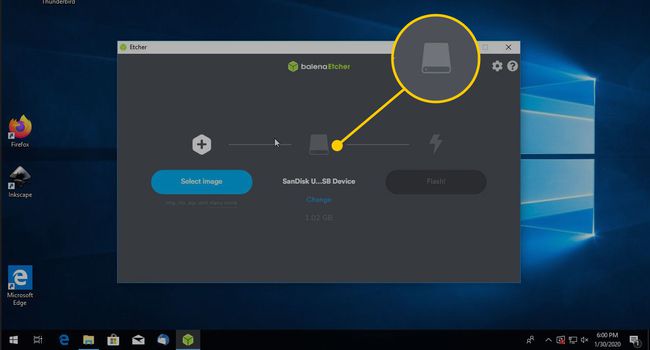
-
Натисніть Виберіть зображення.
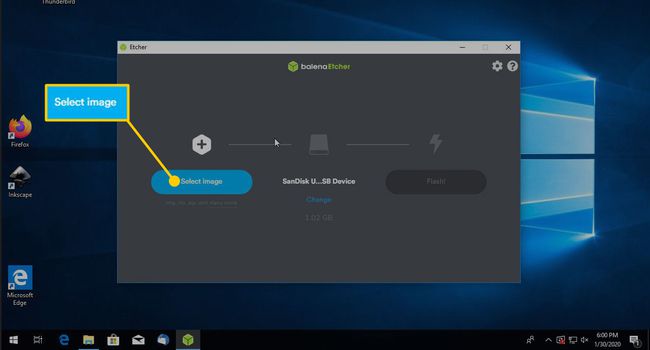
-
У вікні браузера файлів перейдіть до та виберіть образ диска OpenSUSE. Потім виберіть відчинено щоб завантажити його в Etcher.
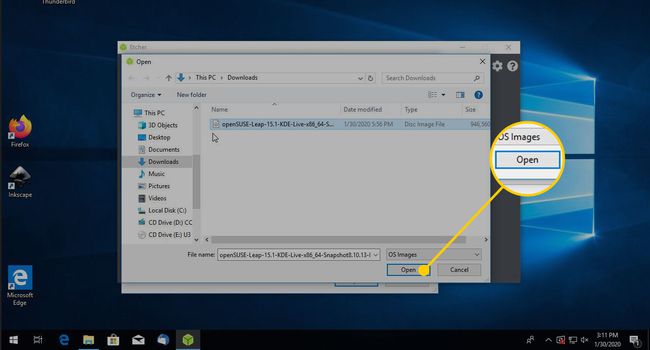
Якщо USB не завантажено, перейдіть до файлу та виберіть його за допомогою центральної колонки.
-
Коли все виглядає правильно, виберіть Спалах.
Перед тим як флешувати USB, майте на увазі, що все на накопичувачі буде стерто.
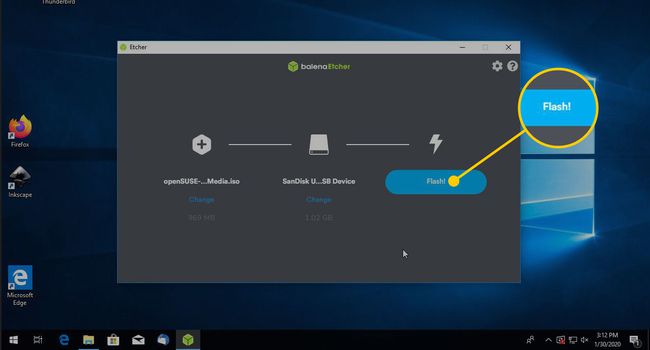
-
Etcher записує зображення на USB. Це може зайняти деякий час.
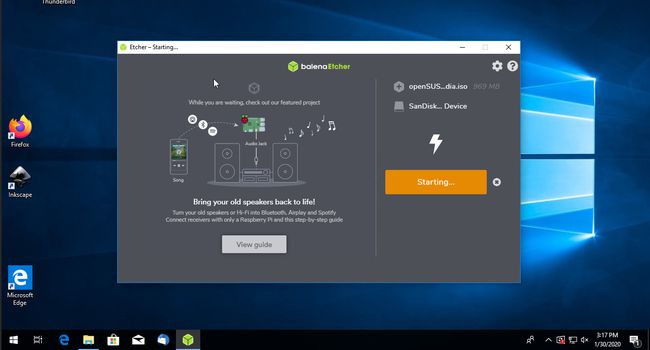
-
Коли Etcher завершує роботу, він відображає повідомлення про те, що ви можете закрити програму та використовувати USB.
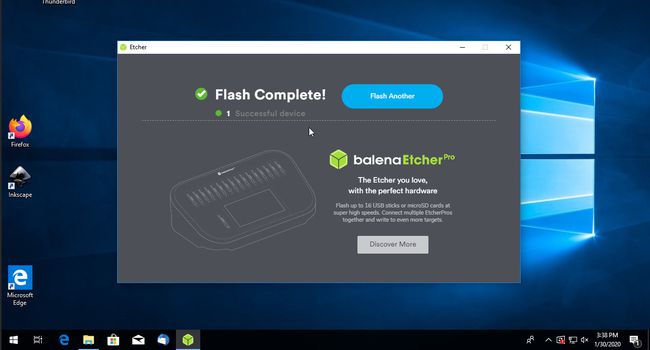
-
Перезавантажте комп'ютер на USB.
- На комп’ютері зі стандартним BIOS перезавантажте комп’ютер і завантажте openSUSE (якщо в порядку завантаження є USB-накопичувач перед жорстким диском).
- На комп’ютері з UEFI завантажте openSUSE, натиснувши кнопку Зміна ключ і перезавантаження комп’ютера. З’явиться меню завантаження UEFI з опцією до Використовуйте пристрій. Коли з’явиться підменю, виберіть USB-пристрій EFI.
openSUSE починає завантажуватися. Для цього потрібно досить багато часу.
Навіщо створювати завантажувальний USB-накопичувач openSUSE?
Коли ви створюєте завантажувальний файл openSUSE USB накопичувач використовуючи Windows, ви можете експериментувати з усіма функціями openSUSE. USB-накопичувач може замінити всі версії Windows з openSUSE або подвійне завантаження Windows з openSUSE.
